Cara Cepat Android Optimalkan Performa HP
- Cara Mempercepat Performa Android
-
- Faktor yang Mempengaruhi Kecepatan Android
- Tips Praktis Meningkatkan Kecepatan Android Tanpa Aplikasi Tambahan
- Perbandingan Metode Mempercepat Android (Root vs Non-Root)
- Langkah-Langkah Membersihkan Cache dan Data Aplikasi yang Tidak Terpakai
- Identifikasi dan Mengatasi Aplikasi yang Mengonsumsi Sumber Daya Terbanyak
- Mengoptimalkan Penyimpanan Internal Android
- Mengatasi Masalah Kinerja Android
- Memilih Aplikasi yang Tepat untuk Meningkatkan Kecepatan
- Tips Tambahan untuk Android yang Lebih Cepat
- Akhir Kata
Cara Mempercepat Performa Android

HP Android lemot? Jangan panik! Kecepatan Android kamu bisa dipacu tanpa harus beli HP baru. Artikel ini akan membongkar rahasia meningkatkan performa Android, dari tips sederhana hingga solusi yang lebih teknis. Siap-siap merasakan kecepatan browsing dan gaming yang bikin kamu ketagihan!
Faktor yang Mempengaruhi Kecepatan Android
Kecepatan Android dipengaruhi oleh beberapa faktor, mulai dari spesifikasi hardware hingga kebiasaan penggunaan. Semakin tinggi RAM dan prosesor, biasanya performa semakin lancar. Namun, aplikasi yang berjalan di latar belakang, banyaknya file sampah, dan sistem operasi yang sudah usang juga bisa menjadi penyebab utama lemotnya Android.
Tips Praktis Meningkatkan Kecepatan Android Tanpa Aplikasi Tambahan
Sebelum memasang aplikasi booster yang belum tentu efektif, coba beberapa tips sederhana ini. Cara-cara ini terbukti ampuh meningkatkan performa Android tanpa perlu root atau aplikasi tambahan.
- Restart HP: Cara klasik yang ampuh. Restart bisa membersihkan RAM dan menutup aplikasi yang berjalan di latar belakang.
- Hapus Aplikasi yang Tidak Digunakan: Aplikasi yang jarang digunakan hanya memakan ruang penyimpanan dan sumber daya. Uninstall aplikasi yang sudah tidak terpakai.
- Nonaktifkan Animasi: Animasi yang berlebihan bisa membuat Android terasa lebih berat. Kurangi atau nonaktifkan animasi transisi dan skala untuk peningkatan kecepatan yang signifikan.
- Kurangi Widget di Homescreen: Widget yang banyak juga bisa menguras sumber daya. Pilih widget yang benar-benar dibutuhkan.
- Gunakan Launcher yang Ringan: Beberapa launcher pihak ketiga lebih ringan dan efisien daripada launcher bawaan.
Perbandingan Metode Mempercepat Android (Root vs Non-Root)
Root akses memberikan kontrol lebih besar terhadap sistem, memungkinkan optimasi yang lebih dalam. Namun, root juga berisiko jika tidak dilakukan dengan benar. Berikut perbandingannya:
| Metode | Root Akses | Keuntungan | Kerugian |
|---|---|---|---|
| Menghapus Aplikasi Sistem | Ya | Bisa meningkatkan performa secara signifikan | Berisiko merusak sistem jika dilakukan salah |
| Menggunakan Custom ROM | Ya | Performa dan fitur yang lebih baik | Proses yang rumit dan berisiko |
| Membersihkan Cache dan Data Aplikasi | Tidak | Membebaskan ruang penyimpanan dan meningkatkan kecepatan | Data aplikasi mungkin hilang |
| Mengoptimalkan Pengaturan Sistem | Tidak | Meningkatkan efisiensi sistem | Efeknya mungkin tidak signifikan |
Langkah-Langkah Membersihkan Cache dan Data Aplikasi yang Tidak Terpakai
Membersihkan cache dan data aplikasi adalah langkah penting untuk meningkatkan kecepatan Android. Berikut langkah-langkahnya:
- Buka menu Setelan.
- Pilih Aplikasi atau Aplikasi & Notifikasi.
- Pilih aplikasi yang ingin dibersihkan.
- Ketuk Penyimpanan.
- Ketuk Hapus Cache untuk membersihkan cache aplikasi.
- Ketuk Hapus Data untuk menghapus data aplikasi (hati-hati, data aplikasi akan hilang!).
Identifikasi dan Mengatasi Aplikasi yang Mengonsumsi Sumber Daya Terbanyak
Beberapa aplikasi memang boros sumber daya. Untuk mengidentifikasinya, kamu bisa melihat penggunaan baterai atau RAM di menu pengaturan. Aplikasi yang sering berada di puncak daftar penggunaan sumber daya perlu diperhatikan. Jika memungkinkan, batasi penggunaan aplikasi tersebut, atau pertimbangkan untuk menghapusnya jika jarang digunakan.
Mengoptimalkan Penyimpanan Internal Android
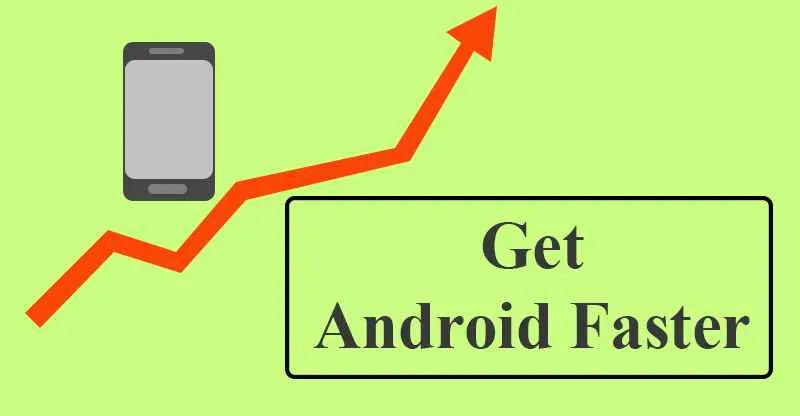
HP Android lemot? Penyimpanan internal penuh mungkin jadi biang keladinya! Jangan panik, Sob! Ada beberapa trik jitu yang bisa kamu coba untuk mengembalikan performa si hape kesayangan. Dengan sedikit usaha, kamu bisa membersihkan ruang penyimpanan dan membuat Androidmu kembali ngebut.
Memindahkan Aplikasi ke Kartu SD
Kalau Androidmu punya slot kartu SD, ini kesempatan emas untuk memindahkan aplikasi-aplikasi yang makan banyak ruang. Cara ini efektif banget buat menambah ruang penyimpanan internal. Berikut langkah-langkahnya:
- Buka menu Setelan di HP Androidmu.
- Cari dan pilih menu Aplikasi atau Pengelola Aplikasi. Namanya bisa sedikit berbeda tergantung merk dan versi Android.
- Pilih aplikasi yang ingin dipindahkan. Biasanya aplikasi-aplikasi game atau yang punya ukuran besar yang jadi prioritas.
- Cari opsi Ubah Lokasi Penyimpanan atau yang serupa. Opsi ini akan memungkinkanmu memindahkan aplikasi ke kartu SD.
- Konfirmasi pemindahan. Proses ini mungkin membutuhkan waktu beberapa saat tergantung ukuran aplikasi.
Ingat, tidak semua aplikasi bisa dipindahkan ke kartu SD. Beberapa aplikasi sistem mungkin tetap harus terpasang di memori internal.
Menghapus File Sampah dan File yang Tidak Terpakai
File sampah dan file-file yang tidak terpakai seringkali menjadi penyebab utama penuhnya memori internal. Untungnya, Android punya fitur bawaan untuk membersihkannya atau kamu bisa menggunakan aplikasi pihak ketiga.
- Fitur bawaan: Biasanya ada menu pembersih atau optimasi di setelan HP. Cari menu dengan nama seperti Penyimpanan, Pengelola File, atau Optimasi. Di sana kamu akan menemukan opsi untuk menghapus cache aplikasi, file sementara, dan file sampah lainnya.
- Aplikasi pihak ketiga: Banyak aplikasi pengelola file yang menawarkan fitur pembersihan sampah yang lebih canggih. Beberapa contohnya adalah CCleaner, Files by Google, dan SD Maid.
Mengelola Foto dan Video
Jangan biarkan foto dan video memenuhi memori internalmu! Buatlah folder terpisah di penyimpanan eksternal (kartu SD atau cloud storage) untuk menyimpan foto dan video. Hapus foto dan video yang sudah tidak terpakai secara berkala. Pertimbangkan untuk menggunakan layanan cloud storage seperti Google Photos untuk menyimpan foto dan video secara otomatis dan menghemat ruang penyimpanan internal.
Mengidentifikasi File Besar Menggunakan Aplikasi Pengelola File
Aplikasi pengelola file seperti Files by Google atau ES File Explorer memberikan fitur untuk melihat ukuran file dan folder. Dengan fitur ini, kamu bisa dengan mudah mengidentifikasi file-file besar yang memakan banyak ruang penyimpanan. Cukup cari file-file dengan ukuran terbesar, lalu hapus atau pindahkan yang sudah tidak dibutuhkan.
Mengkompresi Foto dan Video
Kompresi foto dan video adalah cara efektif untuk mengurangi ukuran file tanpa mengurangi kualitas secara signifikan. Ada banyak aplikasi yang bisa kamu gunakan untuk ini, seperti TinyPNG (untuk foto) dan Video Compressor.
- Mengurangi resolusi: Mengurangi resolusi foto dan video akan secara signifikan mengurangi ukuran file. Cobalah untuk menemukan keseimbangan antara ukuran file dan kualitas gambar.
- Menggunakan format file yang lebih efisien: Gunakan format file seperti WebP untuk foto dan H.265 untuk video, yang cenderung lebih kecil ukurannya dibandingkan dengan JPEG dan H.264.
Mengatasi Masalah Kinerja Android

HP Android kesayanganmu tiba-tiba lemot dan bikin bete? Tenang, gaes! Permasalahan kinerja Android yang menurun, seperti lagging dan freezing, sering terjadi dan sebenarnya bisa diatasi. Artikel ini akan membantumu mengidentifikasi penyebabnya dan memberikan solusi praktis agar Android-mu kembali ngebut!
Penyebab Android Menjadi Lambat dan Lemot
Ada beberapa faktor yang bisa membuat Androidmu berjalan lambat. Mulai dari aplikasi yang boros RAM, hingga sistem operasi yang sudah usang. Penyimpanan internal yang penuh juga bisa jadi biang keroknya. Bayangkan, Androidmu seperti mobil yang dipaksa membawa beban berlebih – pasti jalannya jadi tersendat-sendat, kan?
- Aplikasi yang Berjalan di Latar Belakang: Banyak aplikasi yang berjalan di latar belakang tanpa kamu sadari, menghabiskan daya dan RAM.
- Penyimpanan Internal Penuh: Sistem operasi membutuhkan ruang kosong untuk beroperasi secara optimal. Jika penyimpanan penuh, Android akan kesulitan bernapas.
- Sistem Operasi Usang: Versi Android yang lama seringkali tidak dioptimalkan untuk perangkat keras modern, sehingga performanya menurun.
- Virus atau Malware: Aplikasi berbahaya bisa memperlambat kinerja Android dan bahkan membahayakan data pribadimu.
Solusi Mengatasi Lagging dan Freezing pada Android
Jangan panik dulu! Ada beberapa langkah mudah yang bisa kamu coba untuk mengatasi masalah lagging dan freezing. Dari membersihkan RAM hingga melakukan update sistem, semua langkah ini bisa kamu lakukan sendiri kok!
- Bersihkan RAM: Tutup aplikasi yang tidak digunakan. Kamu bisa melakukannya secara manual atau menggunakan aplikasi pembersih RAM.
- Hapus Aplikasi yang Tidak Digunakan: Uninstall aplikasi yang sudah lama tidak kamu gunakan untuk mengosongkan ruang penyimpanan.
- Pindahkan Data ke Kartu SD: Pindahkan foto, video, dan file lainnya ke kartu SD untuk mengurangi beban penyimpanan internal.
- Perbarui Sistem Operasi: Pastikan Androidmu selalu menggunakan versi sistem operasi terbaru untuk mendapatkan performa terbaik dan keamanan yang terupdate.
- Lakukan Restart: Kadang-kadang, restart sederhana bisa menyelesaikan masalah kecil yang menyebabkan lagging.
Kode Kesalahan Umum pada Android dan Cara Mengatasinya
Terkadang, Android menampilkan kode kesalahan yang bisa memberikan petunjuk tentang masalah yang terjadi. Berikut beberapa kode kesalahan umum dan cara mengatasinya:
| Kode Kesalahan | Penjelasan | Solusi |
|---|---|---|
| 404 | Error pada koneksi internet | Cek koneksi internet, restart router atau perangkat |
| 101 | Error pada penyimpanan internal | Hapus file yang tidak terpakai, pindahkan data ke SD card |
| 500 | Error pada server aplikasi | Coba lagi nanti, atau hubungi pengembang aplikasi |
| -2 | Error pada proses instalasi aplikasi | Pastikan cukup ruang penyimpanan, coba restart perangkat |
Cara Melakukan Factory Reset dan Dampaknya terhadap Data Pengguna
Factory reset adalah langkah terakhir yang bisa kamu coba jika masalah kinerja Androidmu masih berlanjut. Namun, ingat, factory reset akan menghapus semua data di HP-mu. Jadi, pastikan kamu sudah melakukan backup data penting sebelum melakukannya!
Langkah-langkah melakukan factory reset biasanya bisa ditemukan di menu pengaturan perangkat. Biasanya prosesnya dimulai dengan masuk ke menu “Pengaturan” lalu “Sistem” dan cari opsi “Reset”. Perhatikan dengan seksama langkah-langkah yang tertera di layar HP Anda. Setiap merek dan model HP memiliki sedikit perbedaan dalam langkah-langkahnya.
Langkah-langkah Memeriksa dan Memperbarui Sistem Operasi Android
Update sistem operasi Android sangat penting untuk menjaga performa dan keamanan HP-mu. Berikut langkah-langkah untuk memeriksa dan memperbarui sistem operasi:
- Buka menu Pengaturan.
- Cari menu Tentang Ponsel atau Sistem.
- Pilih opsi Pembaruan Sistem atau yang serupa.
- Perangkat akan secara otomatis memeriksa pembaruan. Jika ada pembaruan yang tersedia, ikuti petunjuk di layar untuk mengunduhnya dan menginstalnya.
Memilih Aplikasi yang Tepat untuk Meningkatkan Kecepatan
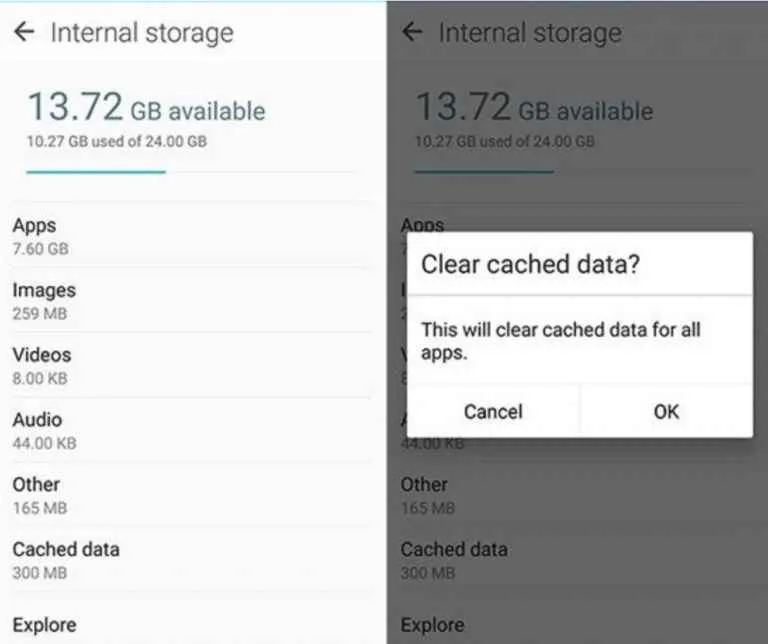
HP Android lemot? Tenang, Sob! Bukan cuma ganti HP baru solusinya. Aplikasi pengoptimal kinerja bisa jadi penyelamat. Tapi, pilih yang tepat ya, jangan sampai malah bikin HP makin berat. Artikel ini akan membantumu memilih aplikasi yang pas untuk ngebut performa Android-mu.
Aplikasi pengoptimal kinerja Android bertebaran di Play Store. Ada yang gratis, ada yang berbayar, dan fitur-fiturnya pun beragam. Memilih aplikasi yang tepat sangat penting agar performa HP meningkat, bukan malah sebaliknya. Salah pilih, bisa-bisa HP malah jadi makin lemot dan boros baterai.
Aplikasi Pengoptimal Kinerja Android Populer
Beberapa aplikasi pengoptimal kinerja Android populer antara lain CCleaner, SD Maid, dan Avast Cleanup. Ketiganya menawarkan fitur-fitur yang cukup mumpuni untuk membersihkan file sampah, mengoptimalkan RAM, dan memantau penggunaan baterai. Namun, perlu diingat bahwa setiap aplikasi memiliki kelebihan dan kekurangannya masing-masing.
- CCleaner: Terkenal dengan kemampuannya membersihkan file sampah dan cache. Antarmuka yang sederhana membuatnya mudah digunakan, bahkan bagi pemula.
- SD Maid: Lebih fokus pada pembersihan file sistem yang tidak terpakai. Fitur-fiturnya lebih detail dan cocok bagi pengguna yang ingin kontrol lebih terhadap file di HP-nya.
- Avast Cleanup: Menawarkan fitur yang lebih komprehensif, termasuk pembersihan file sampah, pengoptimal RAM, dan manajemen baterai. Versi gratisnya sudah cukup mumpuni, namun versi berbayar menawarkan fitur yang lebih lengkap.
Perbandingan Fitur Aplikasi Pengoptimal Kinerja
| Fitur | CCleaner | SD Maid | Avast Cleanup |
|---|---|---|---|
| Pembersihan File Sampah | Ya | Ya | Ya |
| Pengoptimal RAM | Ya (versi berbayar) | Tidak | Ya |
| Manajemen Baterai | Tidak | Tidak | Ya |
| Pembersihan Aplikasi yang Tidak Terpakai | Ya | Ya | Ya |
Risiko Menggunakan Aplikasi dari Sumber Tidak Terpercaya
Menggunakan aplikasi dari sumber yang tidak terpercaya sangat berisiko. Aplikasi tersebut mungkin mengandung malware atau virus yang dapat merusak sistem operasi Android, mencuri data pribadi, atau bahkan menguras baterai secara berlebihan. Selalu unduh aplikasi dari Google Play Store untuk meminimalisir risiko ini.
Langkah Instalasi dan Konfigurasi Aplikasi Pengoptimal
- Buka Google Play Store dan cari aplikasi pengoptimal kinerja yang diinginkan.
- Periksa rating dan ulasan aplikasi sebelum mengunduhnya. Pastikan aplikasi tersebut memiliki rating yang tinggi dan ulasan yang positif.
- Instal aplikasi dan ikuti petunjuk instalasi yang diberikan.
- Setelah terinstal, buka aplikasi dan konfigurasikan sesuai kebutuhan. Biasanya, aplikasi akan secara otomatis mendeteksi dan membersihkan file sampah. Namun, kamu juga bisa melakukan konfigurasi manual untuk mengoptimalkan kinerja HP.
- Pantau kinerja HP setelah menggunakan aplikasi pengoptimal. Jika kinerja HP tidak membaik atau malah semakin buruk, coba hapus aplikasi tersebut dan gunakan aplikasi lain.
Memilih Aplikasi Sesuai Spesifikasi Perangkat
Penting untuk memilih aplikasi yang sesuai dengan spesifikasi perangkat Android. Aplikasi pengoptimal kinerja yang terlalu berat justru dapat memperlambat kinerja HP, terutama pada perangkat dengan spesifikasi rendah. Pilih aplikasi yang ringan dan memiliki fitur yang sesuai dengan kebutuhanmu.
Tips Tambahan untuk Android yang Lebih Cepat
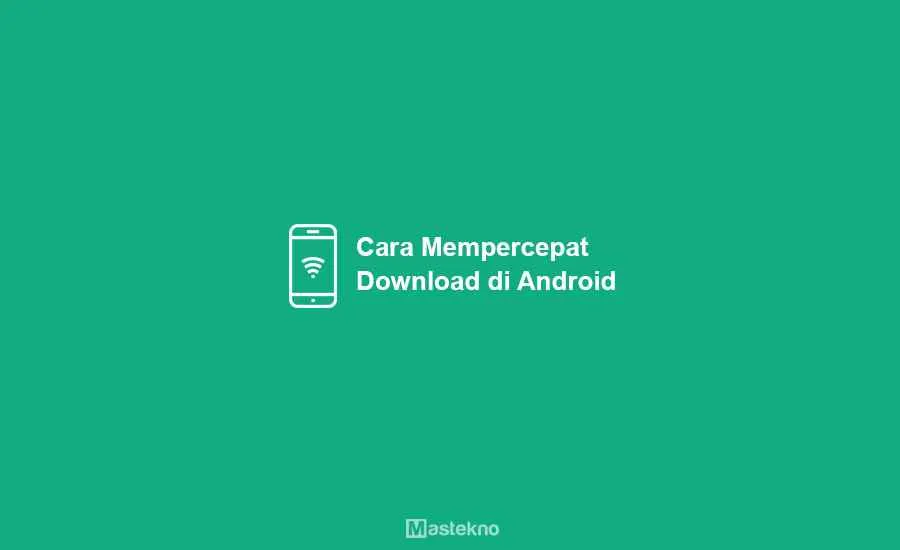
Udah coba semua tips sebelumnya tapi HP Android kamu masih lemot? Tenang, masih ada beberapa trik jitu yang bisa bikin performa Android kamu meningkat drastis! Nggak cuma sekedar ngebut, tapi juga bikin baterai lebih awet. Siap-siap deh, Android kamu bakalan kembali lincah dan siap diajak berpetualang di dunia digital!
Sistem Operasi Android Terkini
Percaya atau nggak, update sistem operasi Android itu penting banget buat performa HP kamu. Update OS biasanya membawa perbaikan bug, peningkatan keamanan, dan optimasi kinerja. Bayangkan aja, kayak mobil yang rutin diservis – pasti lebih awet dan kenceng, kan? Jadi, pastikan kamu selalu update ke versi Android terbaru yang tersedia. Jangan sampai ketinggalan fitur-fitur keren dan perbaikan penting yang bisa bikin HP kamu makin ngebut!
Menghemat Baterai untuk Performa Optimal
Baterai boros seringkali jadi biang keladi performa Android yang menurun. Saat baterai hampir habis, sistem terpaksa bekerja lebih keras untuk menghemat daya, alhasil performanya jadi lemot. Nah, beberapa tips hemat baterai ini bisa sekaligus meningkatkan performa: kurangi kecerahan layar, matikan fitur lokasi jika tidak diperlukan, tutup aplikasi yang berjalan di latar belakang, dan batasi penggunaan data seluler saat tidak dibutuhkan. Dengan baterai yang sehat, Android kamu pun bakal lebih responsif.
Mengurangi Animasi dan Efek Visual
Kurangi animasi dan efek visual yang berlebihan. Opsi ini biasanya ada di pengaturan pengembang (Developer Options). Dengan mengurangi animasi, sistem nggak perlu bekerja ekstra keras untuk rendering visual, sehingga performanya jadi lebih cepat dan responsif. Coba deh, rasakan bedanya!
Pengaruh Penggunaan Widget
Widget memang praktis, tapi penggunaan widget yang berlebihan bisa bikin Android kamu lemot. Widget terus-menerus meminta akses ke sumber daya sistem, sehingga menguras daya baterai dan memperlambat kinerja. Pilihlah widget yang benar-benar kamu butuhkan dan hindari memasang terlalu banyak widget di homescreen. Lebih baik sedikit tapi berkualitas, daripada banyak tapi bikin lemot!
Strategi Penggunaan Aplikasi
Aplikasi yang berjalan di latar belakang bisa jadi ‘pencuri’ sumber daya sistem. Cobalah untuk menutup aplikasi yang sudah tidak digunakan lagi. Selain itu, hapus aplikasi yang jarang dipakai atau sudah tidak dibutuhkan. Semakin sedikit aplikasi yang berjalan, semakin responsif Android kamu. Kamu juga bisa mencoba menggunakan aplikasi pengelola memori (RAM cleaner) untuk membantu mengoptimalkan penggunaan RAM.
Akhir Kata

Jadi, nggak perlu lagi deh khawatir sama Android yang lemot. Dengan menerapkan tips dan trik di atas, HP Android kamu bisa kembali berlari kencang. Ingat, kunci utamanya adalah perawatan rutin dan pemilihan aplikasi yang tepat. Selamat mencoba dan rasakan sensasi Android yang super responsif!


What's Your Reaction?
-
0
 Like
Like -
0
 Dislike
Dislike -
0
 Funny
Funny -
0
 Angry
Angry -
0
 Sad
Sad -
0
 Wow
Wow








